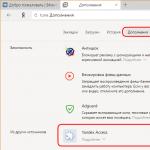Еще несколько лет назад, услышать качественный и объемный звук мы могли в кинотеатрах или на концертах. В частном порядке использовались музыкальные центры и мощные магнитофоны. Они конечно были громкими, но звучание происходило из двух колонок. В настоящее время насладится отличным звуком и картинкой можно с помощью домашних кинотеатров, оборудованными различными саунд системами, которые в свою очередь нужно грамотно и с пониманием дела подключить и настроить.
Подключение звукового оборудования к домашнему кинотеатру
Для того, чтобы подсоединить все колонки к домашнему кинотеатру, не нужно быть профи в этом деле. Просто следуйте данной инструкции. А правильно подключенная саунд система, порадует вас объемным и высококачественным звуком.
Для подключения потребуется:
- Ресивер;
- Колонки;
- Кабеля для подключения.
Не зависимо от того, какая у вас система, первым пунктом в подключении будет звук. Стандартным набором различных систем звука, является наличие нескольких динамиков (фронтальные, тыловые, центральная) и сабвуфер. Способы крепления проводов в контактах различаются, но схема их подключения у всех одинакова.
Фронтальные колонки, так как они являются основным источников звука, размещают обычно недалеко, или у самого телевизора, и направлены они тыльной стороной к стене. Гнезда на ресивере для подключения фронтальных колонок обозначены (Front).

Кабель для данных колонок, на концах разделен на два разноцветных провода (обычно черный и красный), где красный это плюсовой, а черный минусовой. Подключаются они либо в зажимные, либо в резьбовые контактные соединения.
Если после подключения звук в колонках отсутствует, значит плюсовые и минусовые контакты перепутаны.
Центральная колонка (если таковая имеется), так же отвечает за основное звучание. Располагается она непосредственно у телевизора. Высота расположения зависит от вашего вкуса. В домашний кинотеатр подключается тем же способом, что и фронтальный и обозначен на корпусе ресивера (Center).
Далее таким же образом подключаются тыловые колонки. Располагают их напротив фронтальных, чем добиваются неповторимого объемного звучания. Обозначены (Surround). И затем подключается сабвуфер, который насыщает звучание низкими частотами. Обозначен (Subwoofer).
Как подключить домашний кинотеатр к телевизору: инструкция
Работа домашнего кинотеатра состоит в том, что обработанный сигнал от источника, через ресивер подается на колонки и на экран телевизора. Для передачи изображения через домашний кинотеатр, существует несколько способов подключения.
Виды подключения:
- HDMI кабель;
- RGB кабель;
- Композитный разъем.
Для того, чтобы вывести на экран телевизора картинку высокого качества, воспользуйтесь способом с использованием HDMI кабеля, который обычно идет в комплекте кабелей для подключения домашнего кинотеатра. Правильность подключения перепутать просто не возможно, что облегчает задачу. Штекера кабеля напоминают штекера зарядки (USB), только немного большего размера. Для подключения на ресивере найдите надпись (HDMI OUT), а на телевизоре (HDMI IN).

Особенностью кабеля HDMI, является то, что он способен передавать не только картинку, но и звук.
Может быть, что на вашем телевизоре отсутствует разъем или уже занят другим кабелем. В этом случае можно воспользоваться RGB кабелем. В отличие от предыдущего, данный кабель способен передавать только изображение. Этот кабель представляет собой соединенных вместе три провода с наконечниками трех цветов (красный, зеленый, синий). Подключается в разъемы под маркировкой (Component Video Out) и (Component In), согласно цветам коннекторов.
Так же, осуществить подключение возможно при помощи композитного кабеля. Подключение производиться через композитные разъемы обозначенные (Composite Video Out) и (Composite In). В отличие от других способов подключения, данный выводит на экран картинку не очень высокого качества.
Способы: как подключить ноутбук или компьютер к домашнему кинотеатру
В настоящее время, все больше людей телевизор используют в качестве «мебели». С развитием интернет технологий и появилась возможность слушать музыку и просматривать фильмы на компьютере. А что бы насладится картинкой и звуком высокого качества, можно подключить компьютер к домашнему кинотеатру.
Способы подключения:
- При помощи кабелей;
- Посредством внешней звуковой карты.
Для обеспечения передачи объемного звука с ноутбука на домашний кинотеатр, нужен кабель HDMI. Он дает возможность передавать как картинку, так и звук. Для этого нужно подключить коннектор кабеля к GDMI выходу на ноутбуке, а второй непосредственно к кинотеатру (ресиверу). После этого звук и картинка должны воспроизводиться через кинотеатр.
Если этого не произошло, следует настроить устройство воспроизведения на самом компьютере. Для этого заходим в панель управления, выбираем вкладку Звук. Далее открывается вкладка воспроизведение. Выбираем устройство с поддержкой HDMI, кликаем по нему правой кнопкой мыши и выбираем пункт «использовать устройство по умолчанию». Затем кликаем на «настройка» и выбираем соответствующую систему для воспроизведения (5.1 или 7.1). Настройка завершена, и звук должен пропасть с динамиков ноутбука.
Если подключение осуществляется через видеокарту компьютера с переходником DVI – HDMI, то звук на ресивер нужно будет подать вручную. Для этого нужно используя кабель SPDIF, подсоединить материнскую плату или звуковой адаптер с видеокартой.

Важно знать! От правильности подключения, напрямую зависит целостность кабеля. Шнуры необходимо соединять согласно маркировке.
Если же на ноутбуке отсутствует HDMI разъем, можно воспользоваться простым решением в виде внешней звуковой карты. Для ее подключения не требуется специальных навыков и знаний, а так же для некоторых видов специальных установочных программ. В данные устройства существует возможность подключать не только ресиверы, но и микрофоны с наушниками.
Так же, для управления системой можно использовать телефон.
Оптический кабель предназначенный для телевизора или домашнего кинотеатра
Современные технологии, позволяют использовать оптические кабели не только для промышленности, довольно часто их используют для высокоскоростной и качественной передачи различного рода сигналов. Так же они нашли применение и для подключения телевизоров и домашних кинотеатров.
Оптический кабель предназначен:
- Интернет соединение;
- Передача звука и изображения.
При помощи оптических кабелей, к телевизору можно подключать звуковые системы 5.1, а так же интернета. Важным условие при подключении различных систем, является правильный подбор кабеля, что позволит осуществить надежное соединение и долговременную работу.

Для подключения аудиосистем распространенным является кабель TOSLINK, так ка он поддерживает много форматов. Но для передачи видео на экраны телевизоров используются кабеля с маркировкой (EIAJ / JEITA RC-5720). Кабели TOSLINK используются такими известными компаниями производителями как LG (лджи), Samsung (Самсунг) и Genius.
Но у них есть некоторые недостатки, Данные кабели могут передавать помехи, вызвать дрожание изображения или прерываться связь. Эти модели обладают высоким сопротивлением.
Важно знать! Для передачи наиболее качественного изображения и звука, рекомендуется использовать кабели длинной не превышающей 4 метра.
Но главным отличием от остальных видов, оптоволоконные кабели обладают очень высокой пропускной способностью. И правильное их применение позволит добиться высоких результатов.
Как соединить звук и телевизор (видео)
Как видите, подключение различных аудиосистем и домашних кинотеатров, а так же отдельных их частей не требует специализированных знаний и навыков. С этим вы легко справитесь самостоятельно. И не стоит забывать, что при покупке домашнего кинотеатра всегда прилагается подробная инструкция.
Примерно месяц назад один мой родственник загорелся идеей собрать медиацентр на базе своего старого компьютера для просмотра фильмов на его ЖК - телевизоре.Им был приобретен мультимедийный корпус GMC AVC-K1 с пультом дистанционного управления для этого.Комплектующие были успешно пересажены из старого корпуса в новый и все заработало, но вот звук с компьютера никак не захотел передаваться в телевизор по кабелю HDMI.Он решил эту проблему весьма радикальным способом, просто поставив компьютерные колонки слева и справа от телевизора.Такую картину я и застал, придя к нему в гости.На мой вопрос об этом ноу - хау в звуковой технике он ответил, что вот никак не получилось ему побороть эту задачу и может я смогу чем - то помочь.
Вот это поворот!
«Без проблем!» - самонадеянно ответил я.Дело в том, что на старых компьютерах для передачи звука на HDMI на видеокартах есть специальный разъем для подачи звука с материнской платы на видеокарту, а потом на выходы DVI и HDMI.
Вот такой и есть на видеокарте этого компьютера:
Для подключение нужен простейший кабель из двух проводов, вот такой:
С давних времен у меня лежат пару их штук - купил по случаю.Но если нет в наличии, его легко сделать - всего два провода.
И вот взял я этот кабель, снимаю правую крышку корпуса компьютера, подключаю его на видеокарту и ищу коннектор цифрового звука на материнской плате. А его там нет!
«Вот это поворот!» - подумал я.Кстати, немного о конфигурации компьютера - материнская плата ASRock A780LM-S, двухядерный процессор Athlon 5000 3 Ггц, ОЗУ - 8 ГБ, Видеокарта - GeForce 9600GT. операционная система - Windows 10.Легко тянет FullHD фильмы.И на этой материнской плате просто нет коннектора цифрового звука.
После получасовых поисков на Гугле выяснилось, что эту проблему может решить внешняя звуковая карта, с которой можно и взять нужный нам звук в цифровом формате - а именно S/PDIF.В итоге на алиэкспрессе был выбран именно этот вариант, исходя из низкой стоимости и положительного рейтинга продавца.
Доставка и содержание посылки
21.03.2017 года был сделан заказ, 25.03.2017 года продавец выслал заказ (доставка бесплатно) и 14 апреля 2017 года посылка была получена.
Стандартный желтый пакет, слегка помятый, внутри в пупырке завернут заказ:
Внутри пупырки - звуковая карта в антистатическом пакете:
Вскрываем пакет и достаем саму карту:
На карте есть вот такие разъемы - справа - USB Тип B 2.0 для подключения к компьютеру, слева, сверху вниз - 3,5 мм гнездо выхода аналогового звука, TOSLINK оптический выход звука и нужный нам коаксиальный выход S/PDIF.
Также на плате есть кнопки для ручного управления громкостью - VOL+ и VOL- и выключения звука - MUTE.
Плата выполнена на базе чипа PCM2704:
Для интересующихся, вот data sheet на эту микросхему.
Обратная сторона платы:
Монтаж выполнен более - менее качественно, но есть некоторые разводы от неотмытого флюса, что устранилось протиркой изопропиловым спиртом.
Установка и тестирование карты
Пришло время установить эту карту в компьютер - сначала подготавливаем кабель для подключения ее к видеокарте.Смело отрезаем не нужные теперь коннекторы и припаиваем стандартный «тюльпан» - даже нашелся нужного цвета:
Подключаемся к видеокарте:
Так как нам нужно как - то подключиться к компьютеру через USB, используем кабель от старого принтера и собираем все для проверки:
Включаем компьютер, на платке загорается светодиод и в Диспетчере устройств появляется новое звуковое устройство - USB AUDIO DAC:
В разделе устройств для воспроизведения это устройство выставилось по умолчанию:
Система сама нашла драйверы и установила их.
Выключаем компьютер и подсоединяем его через кабель HDMI к телевизору.Включаем телевизор, компьютер, запускаем фильм и - о чудо! Звук через HDMI кабель есть! Радости моего родственника не было предела.
В конце устанавливаем звуковую карту на дно системного блока на двусторонний скотч:
USB кабель элегантно сворачиваем в маленькую бухточку и прячем в недра системного блока, наружу выводим необходимый миниум для подключения в свободный USB разъем.
Также я прослушал звук через наушники -весьма громко - наверное карта может раскачать небольшие колонки.По качеству звука - не очень отличается от встроенной в материку звуковухи.
TOSLINK проверить было нечем, по крайней мере свечение светодиода есть, наверное работает.
Также работают кнопки управления громкостью и приглушения звука, причем звук управляется и в операционной системе.Закрываем системник и сдаем проделанную работу счастливому родственнику. А потом идем в ближайший пивбар и отмечаем успешное завершение этого дела. :)
Обзор понравился +28 +42
Преимущественно все современные модели телевизоров, включая Premium сегмент, оснащены далеко не самой качественной акустической системой. Неудивительно, что практически у всех пользователей возникают вопросы, касающиеся звука.
Дело в том, что производители изначально рассчитывают на то, что встроенные колонки в дальнейшем будут использоваться совместно с аудио системой домашнего кинотеатра. Поэтому если вам надоели тихие, хрипящие динамики, то тогда стоит подключить собственные колонки.
Пользователь сможет подсоединить самые обычные колонки от компьютера или же более дорогие модели с сабвуфером. Подключается оборудование примерно по схожему принципу. Сейчас подробно разберем, как подключить колонки к телевизору, а также попытаемся выбрать самую качественную аппаратуру.
Виды входов и разъемов
Сначала следует определить, какими портами оснащен телевизор, уже на основе этого будет выбираться оптимальный способ для подключения акустики. Современные модели ТВ оснащены универсальными интерфейсами, которые позволяют подключать колонки различных типов:
- цифровой интерфейс HDMI ARC (Audio Return Channel);
- разъемы специального назначения – Scart, RCA;
- стандартное гнездо для подключения наушников и гарнитуры;
- линейный вход.
Разъемы, соединяющие тюльпаны, позволяют подключать колонки, которые не оборудованы усилителем. Главное, чтобы пользователь правильно выбрал акустику, ее мощность не должна превышать установленный диапазон. Если на телевизоре есть выход под тюльпаны, а на акустическом устройстве нет, воспользуйтесь переходником.
Два последних способа актуальны, когда устройство не оснащено другими разъемами. Достаточно часто так и подключается старая аппаратура со встроенным усилителем.
С помощью интерфейса HDMI ARC можно подсоединить к плазме современную систему, в частности колонки домашнего кинотеатра, способные транслировать действительно качественный звук. Этим разъемом оборудованы не все модели ТВ-устройств. Обычный HDMI-вход для этого не подойдет.
Подключение активных колонок
Компактная конструкция телевизора не позволяет производителю разместить действительно мощные динамики. По этой причине у пользователей появляются претензии к звучанию. Впрочем, проблема легко решается путем подключения внешнего устройства для воспроизведения звука. Разумеется, разница будет заметна сразу.
Даже оборудование от ПК будет работать лучше, нежели стандартный телевизионный динамик. Активную акустику вы сможете подключить абсолютному к любому телевизору, модель не играет особой роли. Сразу необходимо обозначить, что подсоединяются они с помощью специального интерфейса.
Что собой представляют мощные динамики? Все очень просто, это колонки или аудиосистема со строенным, мощным усилителем. Именно он существенно улучшает звучание. Усилитель находится во всех устройствах активного типа, включая даже самые обычные колонки.
Разумеется, что процесс вывода звука на колонки, да и подключения в целом, существенно упрощается. Пользователь просто вставляет штекер аудиосистемы в соответствующий разъем, дополнительно подключать усилитель не придется, так как он уже встроен в колонки. Также нужно включить устройство для воспроизведения звука в сеть. Опять-таки, оборудование внешнего типа подсоединяется напрямую, то есть без каких-либо переходников и коннектеров.
На задней панели телевизионного оборудования вы найдете огромное количество различных портов. Чтобы определить, какое именно гнездо нужно вам, обратите внимание на соответствующие маркеры (подписи). Знания английского языка на базовом уровне будет вполне достаточно. Маркировка позволяет рядовому потребителю без лишних проблем определить предназначение того или иного разъема.
Для подсоединения компьютерных колонок к ТВ найдите аудио разъем, он зачастую бывает белым или красным. Это международная маркировка, поэтому цвет остается неизменным вне зависимости от модели и производителя оборудования. Даже новички абсолютно точно не запутаются. Обратите внимание, что штекер следует вставить в гнезда – Audio-R (белого цвета) и Audio-L (красного цвета).
Вне зависимости от типа активной акустики, ее также можно подсоединить, используя самый обычный круглый вход – его диаметр составляет 3,5 миллиметра. Достаточно часто этот интерфейс называют мини джек или TRS. Возле такого порта практически всегда обозначается маркер в виде наушников, поэтому ошибиться будет очень тяжело.
Как телевизоры, так и компьютеры оснащаются идентичными разъемами для подключения акустики. Старые модели телевизоров оснащены тюльпанами. Разумеется, что в этом случае аудиосистема должна быть оснащена аналогичным интерфейсом. Если данный вход отсутствует, то всегда можно использовать переходник. Теперь вы знаете, как подключить акустическую систему к телевизору.
Подключение пассивных колонок
Пассивные аудиосистемы от активных отличаются отсутствием встроенного усилителя. Можно ли подключить пассивную акустику к телевизору с помощью кабеля? Для начала аудиосистема подключается к усилителю. Следовательно, он подсоединяется к телевизору.
Чтобы наладить соединение, пользователи подключают колонку к ТВ с помощью кабелей, иногда они включены в базовую комплектацию аппаратура, а в некоторых ситуациях их приходится приобретать отдельно.
Обязательно нужно проверить один очень важный нюанс: в соответствии со спецификацией показатель мощности усилителя должен составлять не менее 30% от аналогичного параметра акустической системы. Провод подбирается в соответствии с площадью сечения свыше 1 квадратного миллиметра. Разумеется, что чем больше толщина шнура, тем более надежен кабель.
Пытаясь подключить к ТВ колонки без усилителя, следует обязательно учитывать параметр выходного сопротивления. Значение этого показателя должно быть номинальным и соответствовать сопротивлению аудиосистемы. Обязательно должна браться в расчет полярность, в частности левый канал подсоединяйте к левому динамику. Соответственно, правый подключаем к правому динамику. Если проигнорировать этот принцип, то качество звучания заметно упадет.
Преимущественно устаревшая аппаратура оснащена разъемами «тюльпан» или «мини джек». В ситуациях, когда необходимо подключить акустику, которая состоит сразу из нескольких пассивных динамиков, используется AV ресивер. Для него нужен отдельный кабель. Это, пожалуй, самый простой способ настройки оборудования.
Альтернативный вариант – подсоединение акустики через HDMI ARC интерфейс. Такой способ позволяет добиться звука высочайшего качества. Поэтому если такой разъем есть, значит, отдайте предпочтение именно ему.
Подключение музыкального центра
Многие пользователи используют для прослушивания музыки специальные аудио центры. Колонки такого оборудования способны воспроизвести звук максимального качества.
Музыкальный центр считается устаревшим оборудованием, поэтому подключение осуществляется с помощью тюльпанов. Если на ТВ нет этого разъема, то обязательно купите переходник.
Этот вид акустики гарантирует не только высокое качество, но и максимальную громкость звука. Некоторые модели оснащены сабвуфером. Подсоединить к ТВ можно с помощью колокольчиков или TRS. Эти кабели продаются в соответствующих магазинах. На задней панели телевизора найдите выход OUT, а на музыкальном центре разъем IN, соедините их кабелем и наслаждайтесь звучанием.
Подключение стереосистемы
Подключить стереосистему сможет каждый пользователь, поскольку это обыкновенный усилитель, к которому подсоединены пассивные колонки с разными показателями мощности. Подключение осуществляется через разъем тюльпаны, но предварительно возможно придется купить переходники RCA и TRS.
Чтобы подсоединить активные колонки к Смарт ТВ, необходимо использоваться соответствующие кабели, в противном случае качество звучания будет неудовлетворительным.
Подключение домашнего кинотеатра
Вне всяких сомнений, именно этот способ обеспечивает наилучшее качество передачи звукового сигнала. Именно по этой причине профессионалы называют домашний кинотеатр оптимальной и самой современной стереосистемой.
Во-первых, домашние кинотеатры оснащены профессиональными ресиверами и мощными усилителями, в связи с этим звук на выходе из колонок особенно чистый и очень объемный.
Эксперты настоятельно рекомендуют, прежде чем начать подключение, внимательно изучить инструкции, а также в точности соблюдать все положения, отраженные в ней. Разумеется, что перед монтажом необходимо обесточить питание ТВ, в противном случае велика вероятность короткого замыкания.
Таким образом, вы видите, что подключить внешнее устройство к телевизору вполне реально, даже не имея опыта в проведении подобных работ.
Обратите внимание.
Современная домашняя телевизионная техника обладает расширенными функциональными возможностями, HD-технологиями, но часто укомплектована примитивными динамиками , не позволяющими насладиться всеми звуковыми эффектами. Для обыкновенного просмотра этого набора вполне достаточно, но чтобы почувствовать всю прелесть объемного звучания - надо дополнительно подключить колонки к телевизору, желательно самого высокого класса. Как правильно подсоединить акустику, будет рассмотрено ниже.
Вначале необходимо выяснить, какие входы есть на телевизоре, чтобы осуществить качественное подключение акустики. В современных моделях используются такие виды аудио и телеразъемов, с помощью которых осуществляется подключение различных колонок:
- спецразъемы (Scart, RCA);
- линейный выход;
- гнездо для гарнитуры или наушников;
- цифровой порт HDMI.
В первом варианте подключаются компьютерные колонки, не имеющие встроенный усилитель - надо только подобрать акустику такой мощности, которая бы не превышала допустимый предел. Второй и третий варианты используются, когда изделие не имеет более никаких спецразъемов: так осуществляется подключение колонок со встроенным усилителем к телевизору. Последний вариант (HDMI ) применяется для подключения более «продвинутых» устройств - например, которые выдают весьма качественный звук. Такой выход имеется у всех новейших моделей.

Виды акустики
В этом разделе мы рассмотрим существующие варианты колонок, а также как подключить акустическую систему к телевизору.
Простые колонки
Такие изделия могут обеспечить пользователя приличным звучанием только при условии наличия усилителя и системы, регулирующей громкость. Они должны подключаться к отдельной розетке, а к телевизору напрямую с помощью разъема TRS 3,5 мм.

Мультимедийный центр
Этот вид акустики обеспечивает вас более качественным звуком. осуществляется через переходники типа колокольчики или TRS. Продаются они в любом промышленном магазине, специализирующемся на запасных частях к бытовой технике. На TV задействуйте AUT-выход, а на музыкальном центре IN-вход и наслаждайтесь качественным звучанием.
Составная стереосистема
Этот вариант отличается наилучшим качеством передачи всех нюансов звукового ряда, поэтому специалисты называют самой продвинутой из всех современных стереосистем. В ней присутствует профессиональный ресивер и довольно мощный усилитель, поэтому звук на выходе из динамиков получается особой чистоты и колоссального объема. Если вы думаете, как подключить колонки от домашнего кинотеатра к телевизору Samsung, LG или другому – отдавайте предпочтение HDMI , т. к. в этом случае на выходе мы имеем звук наивысшего качества.

Используемые виды кабелей
Разные виды акустических систем могут подсоединяться к телевизору с обязательной возможностью регулирования качества звукового ряда, что напрямую зависит от верного совмещения выхода на ТВ и входа на усилителе. Если они не совпадают, то надо использовать специальный ресивер , а это дополнительные денежные вложения. Разные динамики подключаются при помощи различных входов, поэтому необходимо определять - какой вид кабеля подключать в каждом конкретном случае.
Как вывести звук с телеприемника на акустику?

В случае, когда вы использовали тот кабель, который посоветовали, но уровень звучания вас не удовлетворяет, то нужно будет покупать отдельный ресивер - все проблемы будут решены.
Сегодня научу вас подключать аудиосистемы 5.1 к девайсам без поддержки многоканального звука. Любым.
Итак, представим ситуацию: у вас уже есть неплохая многоканальная аудиосистема. Подчеркнем - аналоговая, в качестве входов используются классические разъема RCA (тюльпан)
. При этом в результате модернизации гаджетов устройств с подходящими интерфейсами систему нельзя задействовать.
Как подключить такую 5.1-канальную акустику к устройствам с цифровым выходам HDMI/Toslink, популярному USB или использовать стереовыход? Или, как преобразовать многоканальный цифровой аудиосигнал в многоканальный аналоговый?
Настоящий и «виртуальный» многоканальный звук

Настоящая многоканальная аудиодорожка выводит голос в центральный канал, эффекты и музыка - в тыловые и фронтальные колонки. Либо - в соответствии с распределением при записи (в некоторых стандартах многоканального звука).
«Виртуальное» многоканальное аудио распределяется в соответствии с спектральной характеристикой воспроизводимого звука. Программные и аппаратные средства разбирают сигнал на компоненты по заранее определенным алгоритмам, и распределяют звуки вокруг точки прослушивания, создавая объемное звучание.
Способ 1. Не жалеем средств на качественный звук

Проще всего - купить многоканальный ресивер под свои предпочтения и нужды. Самый простой, самый эффективный. И самый всеядный.
Покупка даст разнообразные интерфейсы ввода-вывода для видео- и аудиосигнала, сможет самостоятельно декодировать файлы и станет центром домашней развлекательной системы. Всегда можно подобрать модель с необходимым количеством подходящих входов - и RCA в ресиверах живее всех живых.
Современные ресиверы поддерживают улучшенные алгоритмы распределения звука, в том числе Dolby Atmos, который умеет раскидывать любое число дорожек на любое число динамиков с учетом акустических свойств помещения.
Недостаток решения - стоимость. Она начинается от 10 тысяч рублей за б/у и от 30 тысяч за ресивер с поддержкой Dolby Atmos .
К тому же, ресиверы обладают внушительными габаритами. Хорошо, если место и интерьер позволяют. А если нет?
Способ 2. (Digital) Optical -> Multichannel Analog

Ради этого статья и затевалась. Мне часто задают вопросы вида: «Как подключить мой домашний кинотеатр к новому телевизору? У него нет аналоговых аудиовыходов!».
У моего есть только двухканальный мини-джек и оптический Toslink . На время до покупки новой акустики старый комплект 5.1 я подключил при помощи такого китайского конвертера.
Внутри устройства прячется довольно примитивный цифроаналоговый преобразователь и DSP-процессор
- микросхема, отвечающая за микширование, эквалайзинг и эффекты.
Применение очень простое - подключаем в аналоговые RCA-выходы акустическую систему, с другой стороны подаем аудиосигнал через коаксикальный или оптический разъем и внешнее питание от комплектного блока питания.
Если сигнал соответствует числу подключенных каналов акустики - он проходит без микширования и обработки. Как есть.
То есть, если у фильма 5.1-канальная аудиодорожка , и мы используем соответствующую аудиосистему - качество звука будет таким же, как в оригинале.
Если на него подается двухканальная дорожка, то сигнал преобразовывается с помощью «виртуального» микширования в процессоре, и раскидывается на все колонки.
Конечно, это сильно отличается от настоящего 5.1-канального звука, но, все-таки - звучит приятнее, чем обычное стерео. Если, конечно, мы говорим о фильмах.
Так можно подключить акустику и к другим устройствам
- например, через обычных выход для наушников ноутбука, планшета или плеера.
Но на выходе получится только виртуальный 5.1-канальный звук, даже если изначальная дорожка - многоканальная. Из стереоразъема иного получить не выйдет.
При необходимости, конвертер позволяет воспроизводить любой входящий аудиосигнал в двухканальный. Удобно для музыкальных систем стандарта систем 2.1 , а так же в тех случаях, когда DSP-конвертер воспроизводит дорожку некорректно.
Способ 3. HDMI -> Multichannel Analog

Вариант с использованием HDMI более перспективен, поскольку этот интерфейс используется в современных гаджетах намного чаще.
Для передачи многоканальной аудиодорожки разъем в источнике звука должен поддерживать протокол HDMI Arc . В противном случае, будет транслироваться обычное стереосигнал, который будет преобразовываться в «виртуальный» 5.1 программным путем.
Если HDMI поддерживает эту функцию, можно приобрести такой конвертер . Данная коробочка поддерживает и сквозную передачу составного сигнала: подключив источник по HDMI, можно отдельно вывести звук на аудиосистему через коаксикальный, оптический или аналоговый разъемы, при этом запустив видеоряд на проектор или телевизор.
Способ 4. USB -> Multichannel Analog

Большинство предлагаемых на просторах интернета китайских «многоканальных USB-аудиокарт» довольно примитивные обманки, выдающие обработанное стерео. Сэкономить не получится.
Другое дело - внешние аудиокарты. Некоторые из них способны выдавать многоканальный звук, и подходят для подключения к планшетам, ноутбукам, настольным компьютерам.
К сожалению, даже Smart TV, не говоря о большинстве устройств с пропиетарными прошивками (ресиверы, медиаплееры)
не смогут распознать ее как аудиоустройство. Поэтому Creative Sound Blaster Omni Surround 5.1 , Creative X-Fi Surround 5.1 Pro или ST Lab M-330 USB подойдет только как компьютерные аксессуары, либо в случае раздельной трансляции звука и видеоряда с компьютера. А это уже совсем другая история.
«Китайская коробка» или полноценный ресивер?

На самом деле, выбор неоднозначен. При необходимости связывать несколько устройств в единую систему выбор очевиден.